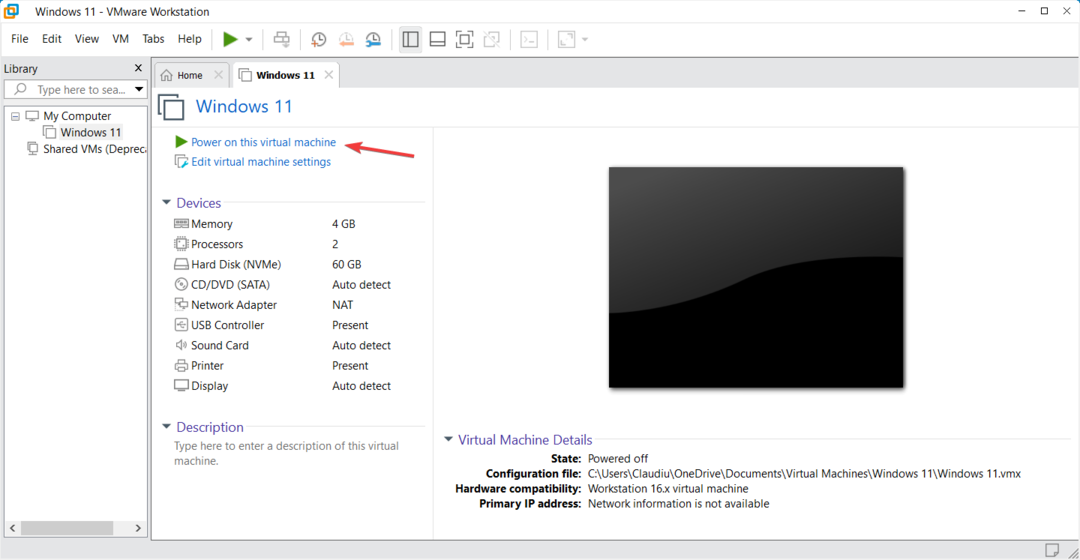Questo software manterrà i tuoi driver attivi e funzionanti, proteggendoti così da errori comuni del computer e guasti hardware. Controlla tutti i tuoi driver ora in 3 semplici passaggi:
- Scarica DriverFix (file di download verificato).
- Clic Inizia scansione per trovare tutti i driver problematici.
- Clic Aggiorna driver per ottenere nuove versioni ed evitare malfunzionamenti del sistema.
- DriverFix è stato scaricato da 0 lettori questo mese.
Un errore comune con Workstation VMware è quando provi ad accendere la macchina virtuale su un dispositivo Windows 10 anche se vieni accolto con il temuto Schermo blu della morte quando Credential Guard o Device Guard è abilitato.
Questo senza dubbio crea uno scenario frustrante, anche se la cosa buona qui è che il problema può essere risolto facilmente ed efficacemente. E la soluzione più semplice e ovvia qui è disabilitare Windows Defender Credential Guard.
Cosa fare se VMware non è compatibile con Credential Guard
1. Attivazione di Windows Defender Credential Guard tramite Criteri di gruppo
- Lanciare Console di gestione dei criteri di gruppo. Basta digitare Politica di gruppo nel Cortana casella di ricerca e seleziona Editor Criteri di gruppo dal risultato della ricerca.
- Nel Editor criteri di gruppo finestra, selezionare Configurazione del computer > Modelli amministrativi > Sistema > Protezione del dispositivo dalle opzioni a sinistra.
- Potrai vedere il Attiva la sicurezza basata sulla virtualizzazione opzione sul pannello di destra. Doppio click su di essa.
- Questo lancerà il Attiva la sicurezza basata sulla virtualizzazione

- Clicca sul disattivare opzione per disabilitare l'impostazione.
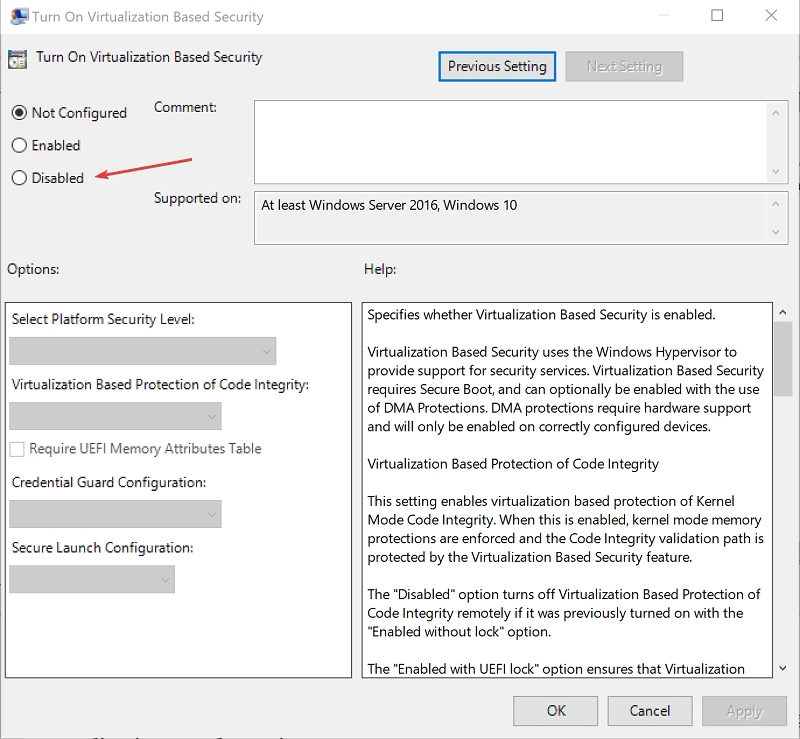
- Clicca su Applicare > ok.
- Chiudi il Politica di gruppo anche la finestra.
2. Elimina le impostazioni del Registro di sistema
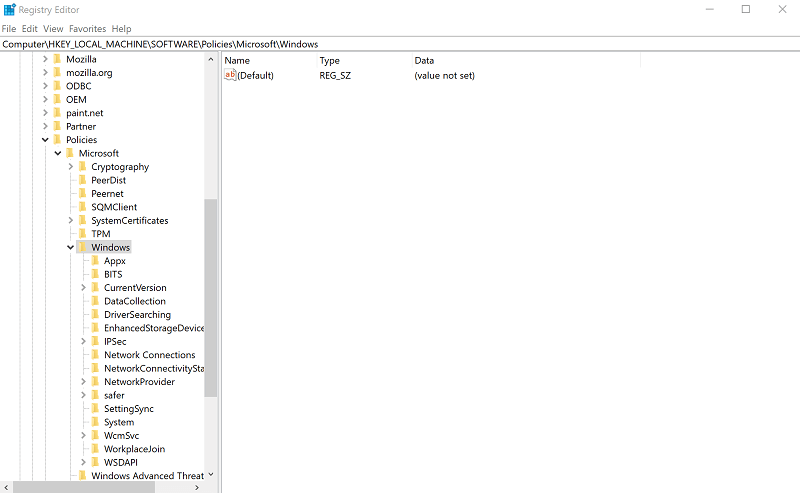
- Aperto Editor del Registro di sistema. (Genere regedit nel Cortana casella di ricerca.)
- Elimina le seguenti impostazioni del registro.
HKEY_LOCAL_MACHINESoftwarePoliciesMicrosoftWindowsDeviceGuardEnableVirtualizationBasedSecurity
HKEY_LOCAL_MACHINESoftwarePoliciesMicrosoftWindowsDeviceGuardRequirePlatformSecurityFeatures
Le solite precauzioni da adottare quando si armeggiano con le impostazioni del Registro di sistema sono applicabili qui. Si consiglia vivamente di eseguire il backup del registro prima di apportare modifiche ad esso.
3. Elimina le variabili EFI di Windows Defender Credential Guard usando bcdedit
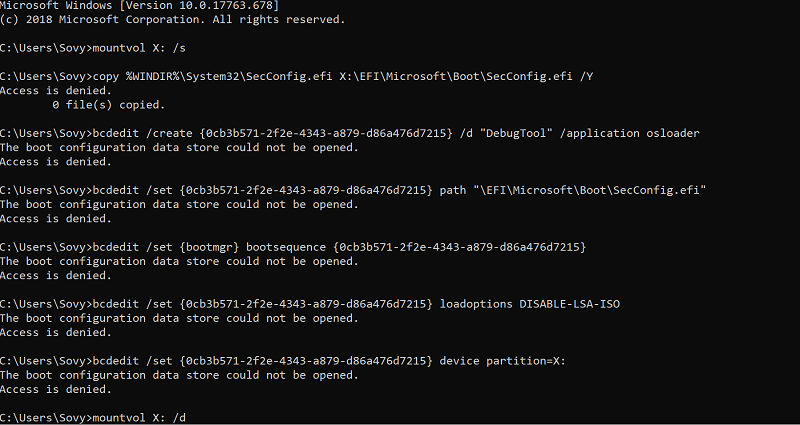
- È un processo semplice in cui devi solo digitare i seguenti comandi da un prompt dei comandi con privilegi elevati e premere Invio.
- mountvol X: /s
- copia %WINDIR%System32SecConfig.efi X: EFIMicrosoftBootSecConfig.efi /Y
- bcdedit /create {0cb3b571-2f2e-4343-a879-d86a476d7215} /d "DebugTool" / osloader dell'applicazione
- bcdedit /set {0cb3b571-2f2e-4343-a879-d86a476d7215} percorso "EFIMicrosoftBootSecConfig.efi"
- bcdedit /set {bootmgr} sequenza di avvio {0cb3b571-2f2e-4343-a879-d86a476d7215}
- bcdedit /set {0cb3b571-2f2e-4343-a879-d86a476d7215} loadoptions DISABLE-LSA-ISO
- bcdedit /set {0cb3b571-2f2e-4343-a879-d86a476d7215} partizione del dispositivo=X:
- mountvol X: /d
- Ricomincia il pc.
- Verrà visualizzato un messaggio in cui ti verrà chiesto di confermare la disattivazione Protezione credenziali di Windows Defender Defender. Consenso ad esso.
4. Disabilita Hyper-V
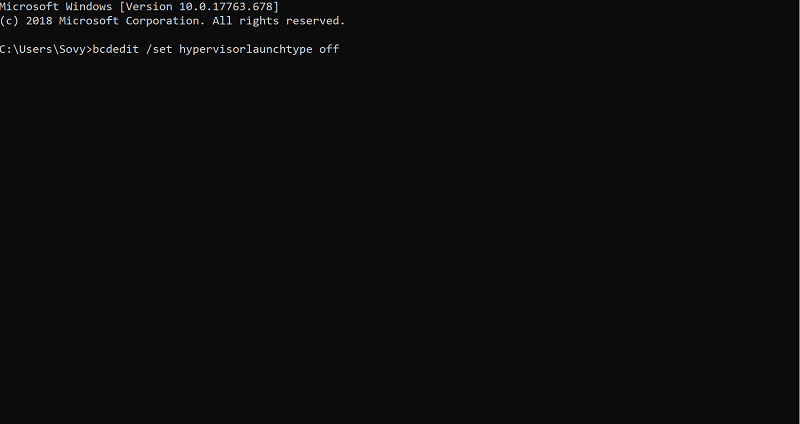
- È probabile che tu ottenga anche il VMware non compatibile con Credential Guard errore quando Hyper-V è abilitato.
- Per disabilita Hyper-V, usa il seguente comando:
- bcdedit /set hypervisorlaunchtype off
- Ricomincia il tuo PC affinché il comando abbia effetto.
- Inoltre, nel caso ne avessi bisogno avvia Hyper-V di nuovo, usa il seguente comando.
- bcdedit /set hypervisorlaunchtype auto
- Ancora, ricomincia il pc.
I passaggi precedenti dovrebbero risolvere le cose quando VMware viene trovato incompatibile con Credential Guard.
Avrai anche maggiori informazioni su questo sulla pagina web ufficiale di Microsoft.
Nel frattempo, ecco alcuni post correlati che potresti voler sfogliare:
- Come eseguire l'aggiornamento da Windows 7 a Windows 10 in VMware
- Il miglior antivirus per macchine virtuali VMware